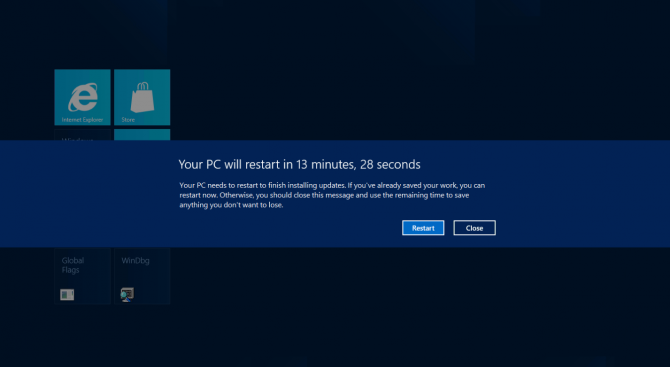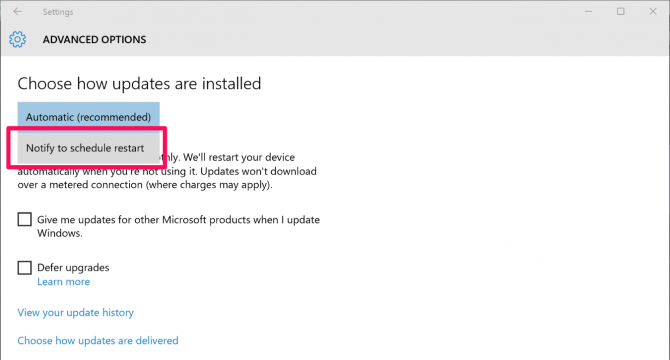ในบางเวลาระบบอัพเดตวินโดวส์อัตโนมัติจะมีการดาวน์โหลดและอัพเดต ไปจนถึงรีสตาร์ทคอมพิวเตอร์ให้ทันที แต่ถ้าคุณไม่ได้ต้องการที่จะให้ทำงานในเวลานั้น ก็ยังพอมีวิธีในการจัดการ แต่จะทำอย่างไร? สำหรับ Windows 10 สามารถใช้วิธีในการควบคุมการทำงานบนเครื่องพีซีได้ตามขั้นตอนเหล่านี้
กำหนดการรีสตาร์ทอัตโนมัติใน Windows 10
หลังจากที่มีการดาวน์โหลดตัวอัพเดต Windows 10 จะแจ้งให้ทราบถึงการรีสตาร์ทคอมพิวเตอร์ให้อัตโนมัติ เป็นปกติเมื่อดูแล้วไม่มีแนวโน้มว่าจะใช้งาน แต่มันก็ขึ้นอยู่กับผู้ใช้ ว่าจะสละเวลาบ้างเล็กน้อยในการที่จะเริ่มระบบใหม่ในช่วงวัน สำหรับการอัพเดตระบบใหม่นี้หลังการอัพเกรด เพียงแต่จะทำอย่างไรในการบอก Windows ว่าต้องการเลือกที่จะรีสตาร์ทเวลาใดสำหรับการอัพเดตวินโดวส์
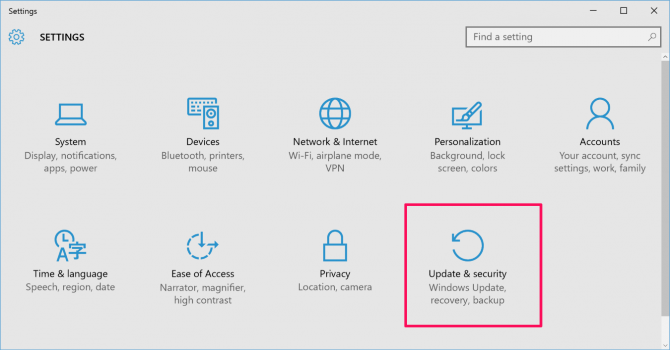
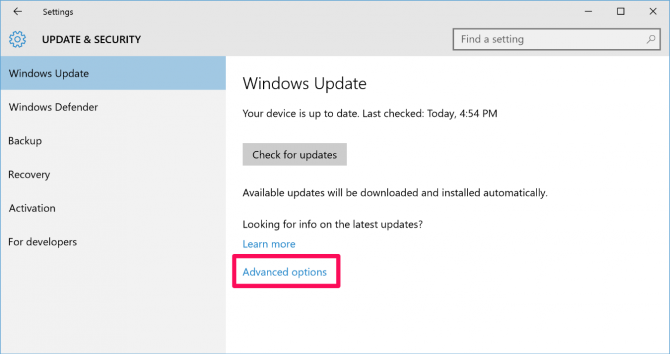

Windows จะบอกเตือนเวลาที่มีการอัพเดตและต้องการรีสตาร์ท รวมถึงจะถามก่อนว่าต้องการตั้งค่ากำหนดการรีสตาร์ทหรือไม่ และจะมองเห็นออพชั่นให้เลือกเป็นเวลาและวัน (เลือกได้ล่วงหน้าสูงสุด 6 วัน)
ที่มา :laptopmag